
Надежный помощник: Обзор лазерного МФУ HUAWEI PixLab X1
- Комментарии
- Форум
-
Инсайдер: Resident Evil Requiem выйдет на PlayStation 4 — и да, в хорроре действительно появится Леон Кеннеди
40 -
Вся трилогия Final Fantasy VII Remake выйдет на Nintendo Switch 2, Xbox Series X|S и ПК — третья игра не будет эксклюзивом PlayStation 5
45 -
Squadron 42 от создателей Star Citizen все же может не выйти в 2026 году
7 -
"Шедевр": Bloober Team выпустила хвалебный трейлер хоррора Cronos: The New Dawn
18 -
Названа цена Metroid Prime 4: Beyond для Nintendo Switch и Nintendo Switch 2
6
На фоне пандемии коронавируса и перехода многих специалистов на удаленку электронный документооборот активно начал набирать обороты, но не заставил людей полностью отказаться от привычной работы с бумагой, а это значит, что производителям принтеров и МФУ пока не о чем беспокоиться.
В знакомой нам хорошо по множеству устройств компании HUAWEI тоже считают рынок печати перспективным, что в итоге вылилось в создание её разработчиками первого лазерного МФУ PixLab X1 для организации удобного домашнего офиса. Он недавно поступил в редакцию GameMAG.ru и сегодня мы вам о нем расскажем. На момент написания этих строк данный МФУ можно было приобрести по цене в 27,999 рублей.

УПАКОВКА И КОМПЛЕКТАЦИЯ
Упакован МФУ достаточно опрятно. Коробка из плотного картона белого цвета украшена с лицевой стороны его изображением, логотипом производителя и информацией о том, что устройство работает под управлением фирменной HarmonyOS. Сзади коробки перечисляются сведения об основных особенностях продукта, технических характеристиках и моделях расходников. По бокам коробки есть пара вырезов для удобной переноски, а открывается она традиционно сверху после удаления скотча.
Внутри PixLab X1 обёрнут в пластиковый пакет, а также защищён по бокам формами из обычного пенопласта. Всё остальное упаковано по пакетикам и уложено в специальную форму из картона. В комплект поставки вошли:
- Кабель питания
- Провод USB-B на USB-А для подключения к ПК
- Краткое руководство пользователя
- Гарантийная книжка

ТЕХНИЧЕСКИЕ ХАРАКТЕРИСТИКИ
Данный МФУ обладает следующими характеристиками:
- Тип устройства: лазерный МФУ
- Функции устройства: печать, копирование, сканирование
- Тип печати принтера: черно-белый
- Время печати первой страницы: менее 8,5 секунд (если принтер готов к печати)
- Скорость печати: до 28 страниц в минуту
- Разрешение печати: 600 x 600 точек на дюйм (по умолчанию); 1200 x 600 точек на дюйм (высокое качество)
- Двусторонняя печать: есть
- Рекомендуемый объем печати в месяц: 200–2500 страниц
- Максимальный объем печати в месяц: 20000 страниц
- Объём лотка для загрузки бумаги: 150 листов
- Объём выходного лотка бумаги: 50 листов
- Поддержка форматов бумаги печати: A4, B5 JIS, A5 (SEF), B6 JIS (SEF), A6
- Плотность бумаги: 60-105 г/м2
- Тип сканера: планшетный
- Разрешение сканирования: 600 x 600 точек на дюйм (по умолчанию); 1200 x 600 точек на дюйм (высокое качество)
- Формат файлов при сканировании: JPEG (по умолчанию), PDF
- Разрешение при копировании: 600 x 600 точек на дюйм
- Максимальное количество копий за одну задачу: 99
- Масштабирование при копировании: 25-400%
- Особые функции: удалённая печать, двустороннее копирование, копирование карточек
- Кнопки панели управления: сенсорные
- Объём оперативной памяти: 512 Мб
- Объём внутреннего хранилища: 4 Гб
- Интерфейсы подключения: один USB-B 2.0, один RJ-45 10/100 Мбит/с (Base-TX), Wi-Fi 4 (IEEE 802.11 b/g/n), Bluetooth 5.0, NFC
- Поддержка ОС: Windows 10 (32-разрядная и 64-разрядная); Windows Server 2008 или выше; macOS 10.9.x или выше
- Габариты: 367 × 320 (+ 63 мм выдвигающаяся часть сзади) × 289 мм
- Вес: 9,45 кг
- Питание: 220–240 В, 50/60 Гц, 5 A

ВНЕШНИЙ ВИД, РАЗЪЁМЫ И УДОБСТВО ОБСЛУЖИВАНИЯ
HUAWEI PixLab X1 выглядит минималистично — с максимальным сохранением симметрии корпуса. Последний с внешней стороны выполнен из приятного шершавого пластика и преимущественно окрашен в белый цвет. Своим чёрным цветом выделяется лишь глянцевая панель управления сверху и матовое пространство выходного лотка.
Выглядит МФУ достаточно приятно, но по общим чертам мало отличается от других решений своего класса. Габариты устройства не очень большие, как и вес. По бокам PixLab X1 снизу имеются удобные выемки для рук, что обеспечивает удобство при переноске. В целом его легко разместить как на отдельной тумбе, так и на рабочем столе. Главное — чтобы сзади от корпуса было хотя бы 7 см свободного пространства — на выдвижную часть лотка для бумаги.
Лоток для бумаги по традиции скрывается снизу устройства и доступ к нему осуществляется с фронтальной части. Выдвигается он с небольшим усилием, если потянуть за него по бокам. Лоток имеет раздвижную конструкцию, металлический подъёмный механизм и позволяет загрузить в него до 150 листов форматов от A6 до A4 с плотностью от 60 до 105 г/м2. Дополнительного лотка в столь компактном устройстве не предусмотрено, так что если вы печатаете очень много, то пополнять запасы бумаги в устройстве придётся часто.
Несколько выше располагается пространство выходного лотка для бумаги. Несмотря на достаточно крупный проём, механизм внутри позволяет хранить всего не более 50 листов. Лоток оснащён выдвижным язычком из прозрачного чёрного пластика, который служит для удержания бумаги.
На самом верху под крышкой располагается стандартное решение для МФУ в виде сканера планшетного типа. Лотка для многостраничного сканирования у данной модели нет. Поверхность сканера позволяет сканировать и копировать листы формата чуть больше LTR и A4. Крышка сканера открывается на 90 градусов и позволяет разместить в закрытом положение книгу или сшитый документ толщиной всего около 1 см.
Что касается физических интерфейсов подключения, то все они расположились сзади. Ближе к правому боку находится разъём для подключения силового кабеля с переключателем для включения/отключения питания устройства. Ближе к левому боку располагается разъём USB-B для классического проводного подключения принтера к ПК или ноутбуку и порт RJ-45 для проводного подключения к интернет-сети в офисе или дома. Посередине между портами также имеется ещё один люк для обслуживания устройства, где, судя по всему, располагаются различные механизмы, например для переворачивания бумаги при двухсторонней печати.
Замена расходников у PixLab X1 в целом не требует особых познаний — с этим справятся даже люди, далёкие от подобной техники, особенно с заменой картриджа-тонера. Он располагается за дверцей с лицевой стороны устройства с зеркальным логотипом HUAWEI посередине, которая откидывается вниз, если потянуть её на себя по бокам или сверху. Под дверцей в углублении находится непосредственно сам картридж HUAWEI F-1500, рассчитанный на 1500 страниц формата A4. Вытаскивается он всего в два движения (разблокировать замок движением ручки влево и потянуть на себя за неё же) — и так же в обратном порядке на его место можно поставить новый расходник.
Основной же картридж-барабан HUAWEI X-15000 спрятан под выходным лотком, а доступ к нему осуществляется при нажатии на скрытую механическую кнопку правее от выдвигающегося язычка для поддержки бумаги. Верхняя часть приподнимается на манер капота автомобиля и картридж-барабан вытягивается из корпуса просто вверх за специальную выемку ровно по пазам. Столь легко его можно поставить и обратно. Причём вытаскивается он вместе с установленным картриджем-тонером, так как отсек для него находится в корпусе основного картриджа.
X-15000, как понятно из названия, рассчитан на ресурс в 10 раз больше, чем у компактного F-1500.
В целом интересная идея с разделением двух картриджей, которая позволит при необходимости сохранить средства на обслуживание. С другой стороны, вопрос о том, можно ли эти расходники заправлять самостоятельно, остаётся открытым, да и цены в РФ на них нам тоже пока неизвестны, так как ни в одном из магазинов они в данный момент не представлены.

УПРАВЛЕНИЕ, ПОДКЛЮЧЕНИЕ И ТЕСТЫ
Прямое управление PixLab X1 осуществляется непосредственно с сенсорной панели, расположенной перед планшетным сканером. Панель выполнена из чёрного глянцевого пластика и при любом касании на ней остаются следы, так что лучше держать тряпочку для чистки поблизости. Сенсорные кнопки и различные индикаторы подсвечиваются, когда принтер выходит из режима ожидания.
В основном панель отвечает за работу функций копировального аппарата. С правой стороны находятся кнопки старта и отмены копирования, индикатор количества копий, кнопки плюс и минус для выбора количества копий, а также отдельные кнопки, отвечающие за выбор дополнительных режимов “копирование карточек” и “двустороннее копирование”. Первое позволяет сделать, например, копию водительских прав или СНИЛС в пару сканирований, а МФУ уже сама автоматически расположит их на одном листе бумаге и распечатает. Второе же распечатывает два последовательных скана с двух сторон одного листа.
На панели также отображается состояние подключения принтера к сети. Кроме того, есть три значка, которые оповещают об отсутствие бумаги, заканчивающемся тонере и застрявшей бумаге.
Одной из главных особенностей данного принтера является поддержка технологии HUAWEI Share. На сенсорной панели имеется специальный индикатор с левой стороны, под которым скрывается NFC-модуль. При помощи него можно взаимодействовать с мобильными устройствами. Причём не только с EMIU 12 и HarmonyOS 2.0, но и с любым другим смартфоном и планшетом, где установлено приложение AI Life. Если у вас не HUAWEI, то программу вам предложит установить ваш смартфон c NFC при первом касании к значку HUAWEI Share.
Подключение устройства к смартфону и одновременно домашнему Wi-Fi занимает минуту. Также для регистрации устройства понадобится аккаунт HUAWEI, который столь же легко можно зарегистрировать в приложении. После сопряжения вам достаточно будет выбрать документ или фото на смартфоне, а затем коснуться значка HUAWEI Share на HUAWEI PixLab X1, чтобы отправить файл на печать. Естественно, предварительно вы сможете выполнить настройки печати в приложении, которое откроется на смартфоне.
Что касается подключения к ПК/ноутбуку, то мы без проблем подключили PixLab X1 всеми доступными способами, то есть по проводу и по Wi-Fi к общей домашней сети через режим Ethernet, а также в режиме Wi-Fi хот-спота непосредственно напрямую к МФУ.
При проводном подключении в проводнике появляется дополнительный диск, как в случае со смартфонами компании, где хранятся драйвера и фирменное приложение HUAWEI Print. После установки последнего вы можете выбрать в каком режиме подключить устройство к вашему ПК из трёх доступных вариантов. Само приложение позволяет также пользоваться всеми функциями устройства и настраивать его, а также обновлять прошивку при необходимости.
Далее мы провели несколько тестов, пытаясь оценить скорость и качество работы основных двух функций устройства – печать и сканирование. Производитель заявляет, что HUAWEI PixLab X1 способен печатать до 28 страниц в минуту в соответствии с методикой тестирования ISO/IEC 24734. При тестировании мы использовали текстовый документ, полностью заполняющий пространство страницы с минимальными рамками (5-6 мм), которые поддерживает принтер. При глубоком сне устройства и разогрев на первую страницу уходит порядка 18-20 секунд. Если же устройство было готово к использованию, то на первую страницу уходит около 7-9 секунд, а на последующие тратятся уже 2 секунды. В среднем за минуту принтер выдавал нам около 26-27 страниц при односторонней печати вне зависимости от выставленного качества печати, то есть очень близкое значение к заявленному производителем. При двусторонней печати на первую страницу уходит около 15-16 секунд, а на последующие уже в среднем около 8 секунд.
Качество печати в целом на отличном уровне, особенно если это касается печати текстовых документов, для чего HUAWEI PixLab X1, собственно, в первую очередь и рассчитан. Отпечатки получаются качественными, без подтёков, смазываний или каких-либо других дефектов. Что касается печати фотографий, то как и ожидалось, ждать высокого качества от офисного принтера не стоит, о чём можно судить по скану распечатанной в высоком качестве обложки Xenoblade Chronicles 3.
При сканировании качество изображения и скорость работы планшетного сканера зависит от выбранного разрешения и режима. При выборе цветного режима сканирования и высокого разрешения на сканирование тратится чуть меньше минуты. Соответственно при выборе черно-белого режима и низкого качества на сканирование всей области тратится порядка 12 секунд. Качество сканирования изображений в цветном режиме на хорошем уровне, а в черно-белом сканы текста имеют лучшую контрастность. В галерее ниже вы можете оценить примеры отсканированных изображений в трёх режимах (цветной, серые тона и чёрно-белый) при максимальном разрешение сканера.

























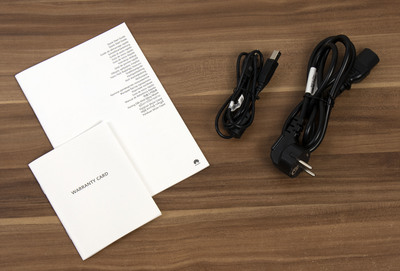
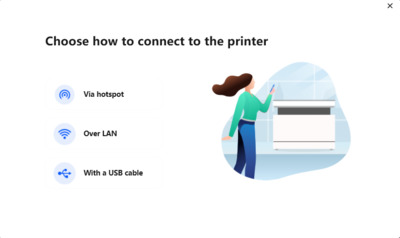
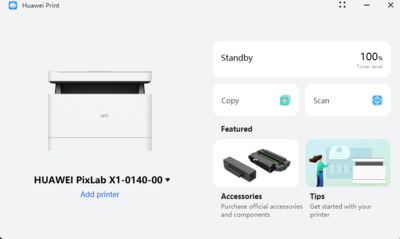
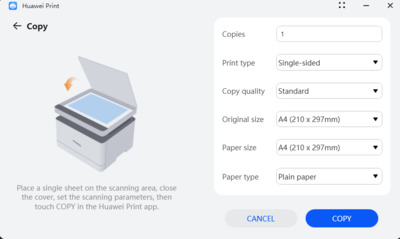
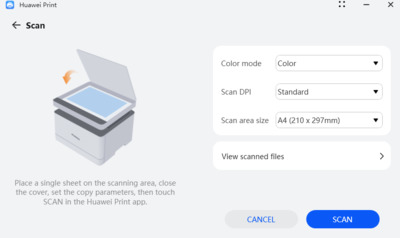
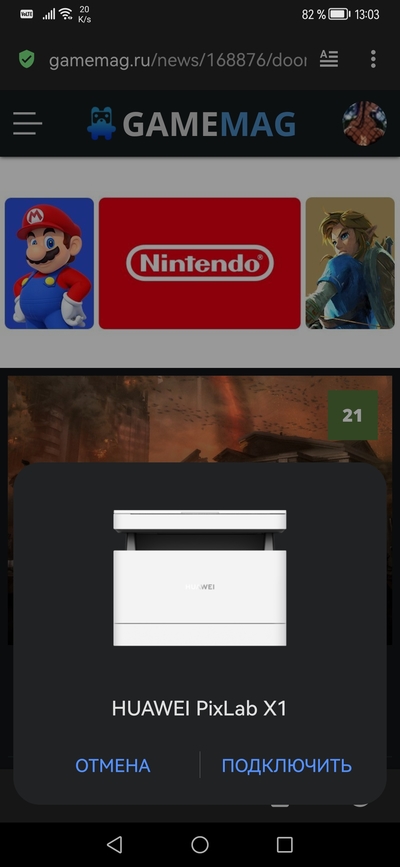
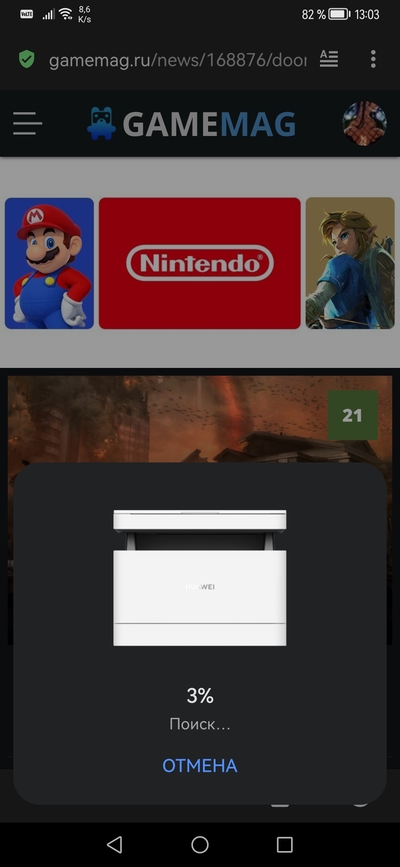
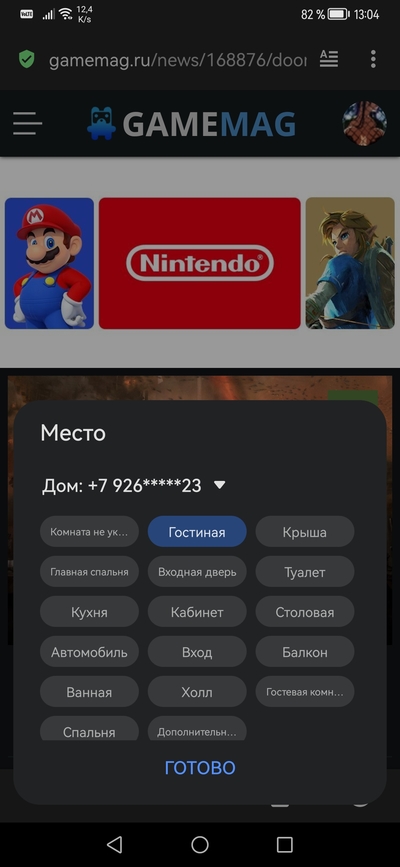
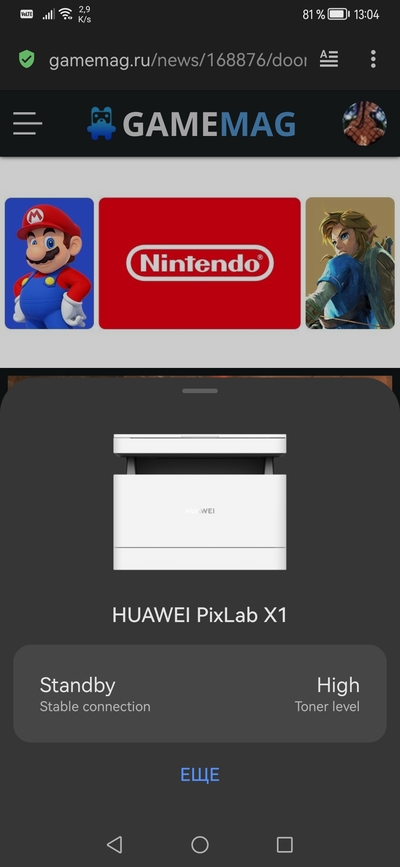
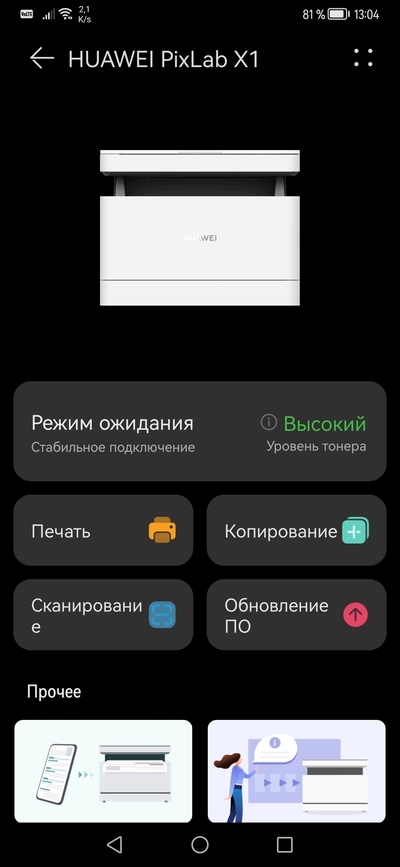

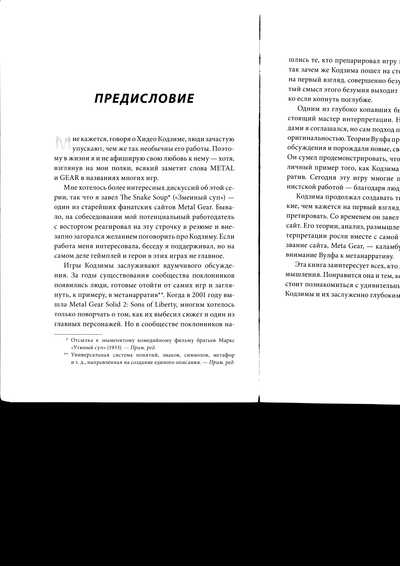
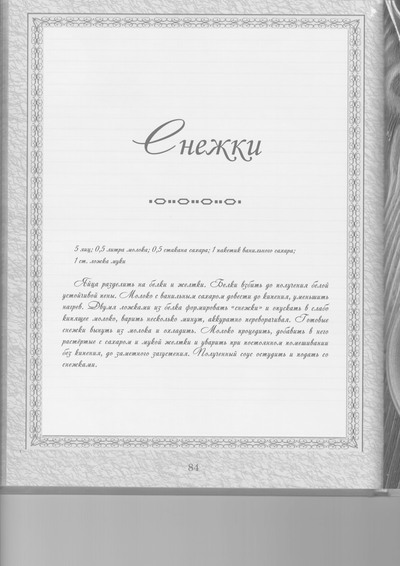
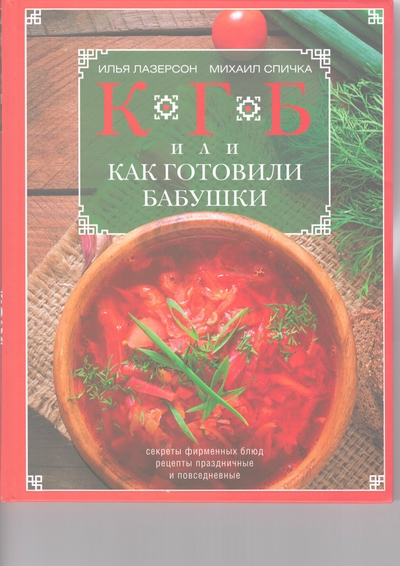
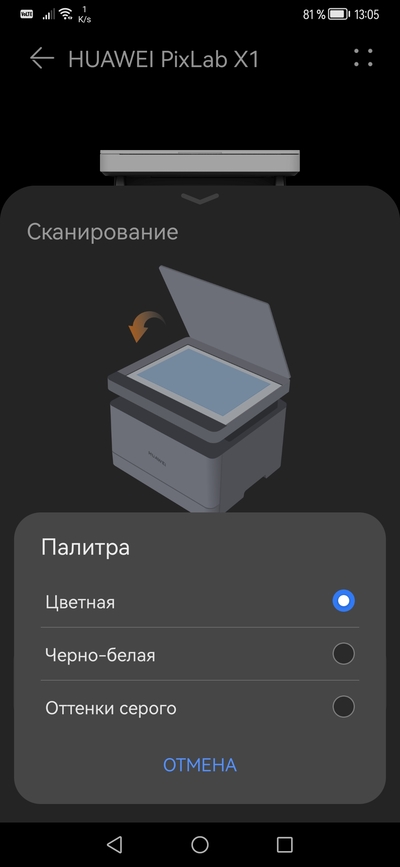
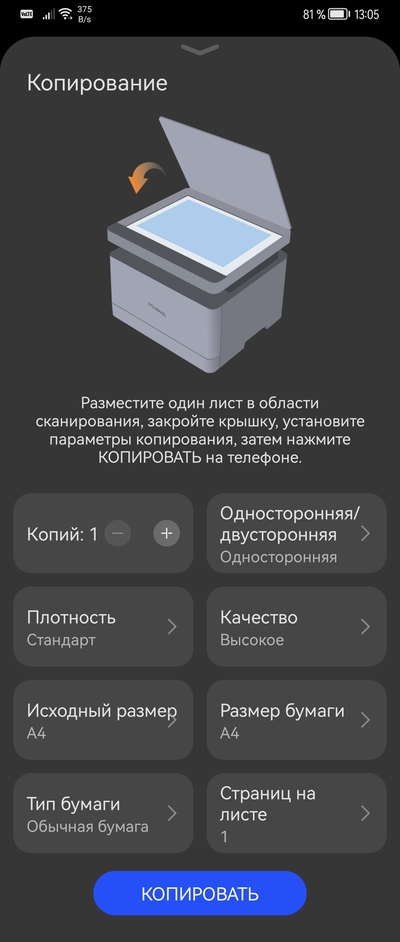
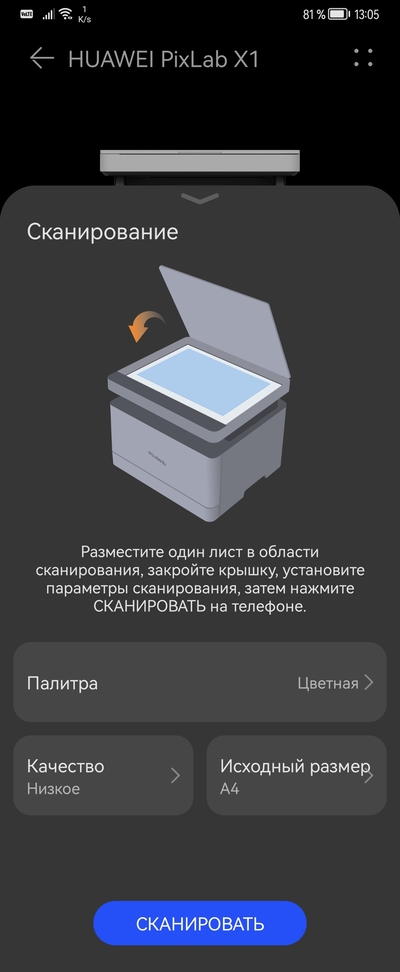
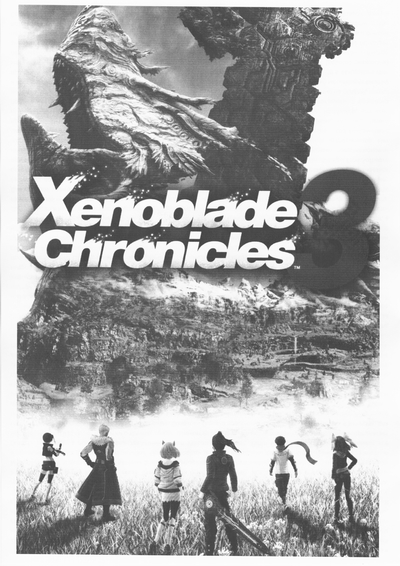
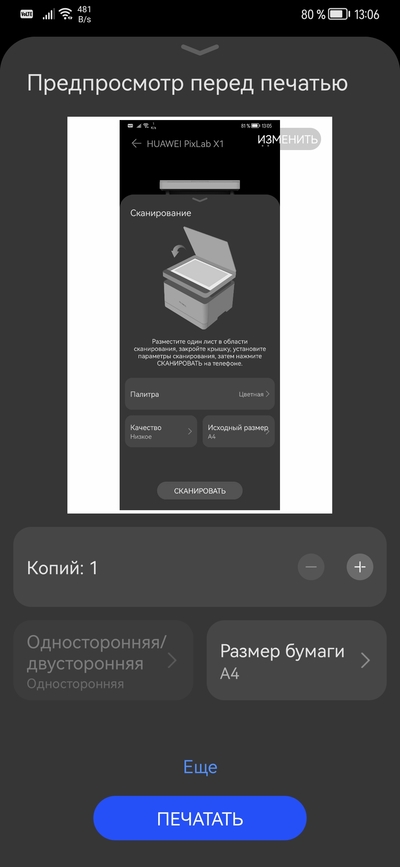
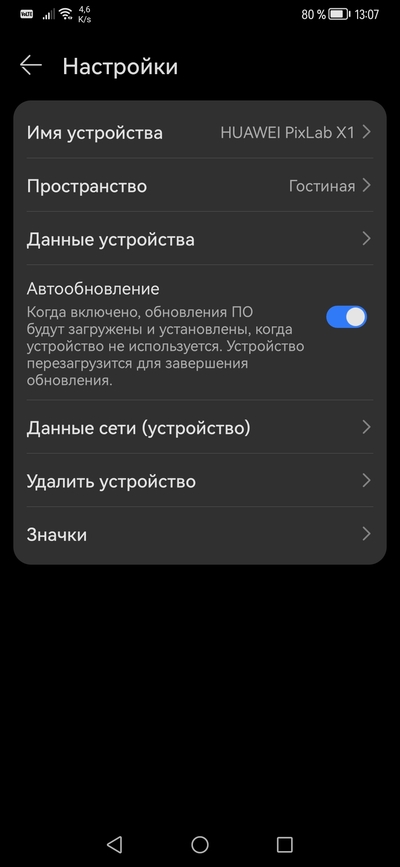
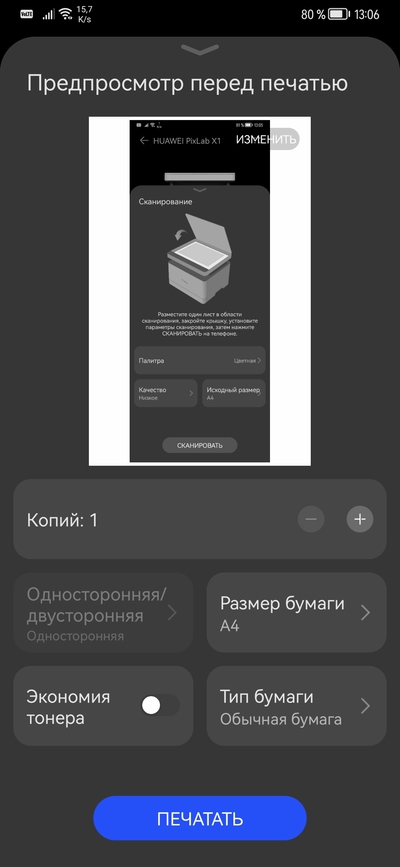
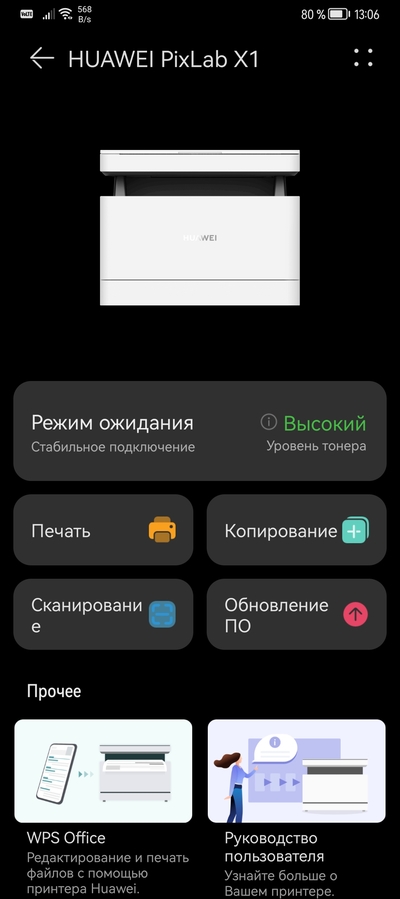
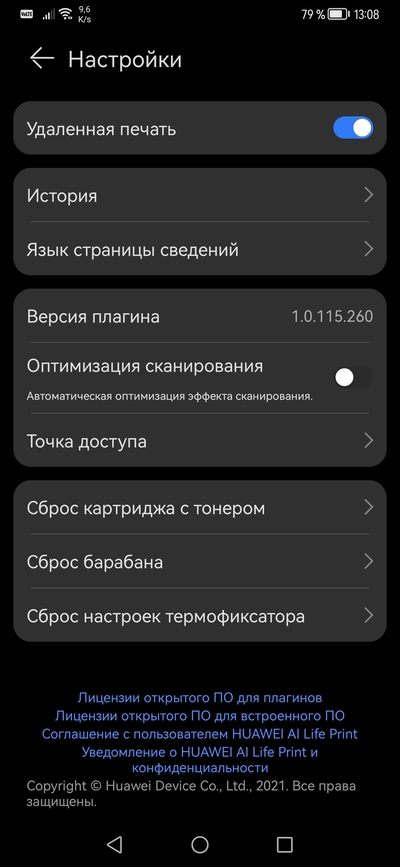
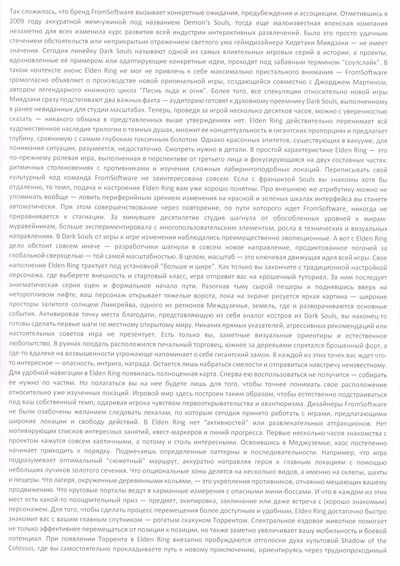
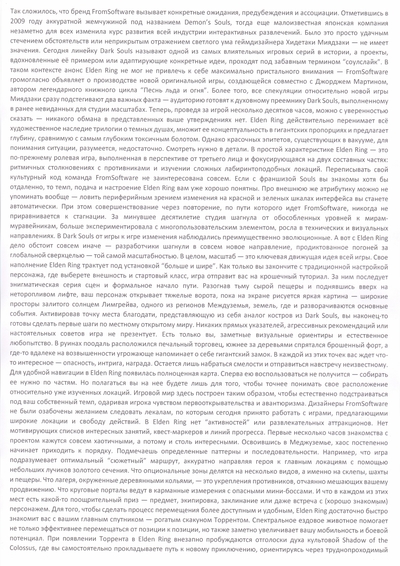
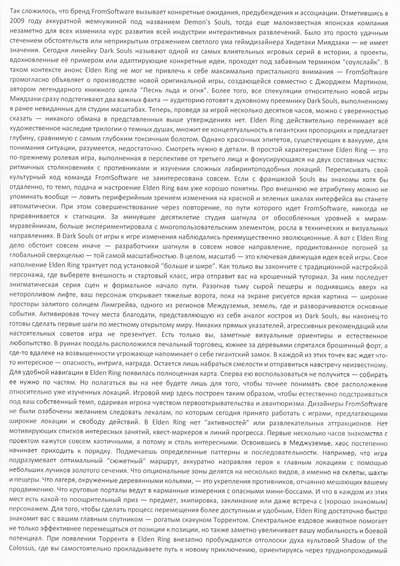
ИТОГ
Первый лазерный МФУ от HUAWEI оказался действительно хорош. За время тестирования он показал ровно то, что ждёшь от такого типа устройств – безотказную и отлаженную работу. Из неоспоримых плюсов данного устройства можно отметить простоту использования, высокую производительность для своей ценовой категории, множество вариантов подключения, отличную интеграцию с экосистемой AI Life, а также раздельные картриджи, которые легко меняются при необходимости. Правда, последние пока не представлены у нас на рынке, но в Китае они отпускаются по цене около 850 рублей за тонер-картридж и 2600 рублей за картридж-барабан, так что будем надеяться, что до нашего рынка они дойдут по цене не сильно дороже.
Автор: Сергей Дьяконенко (Madnfs)
Читайте также: Оправдывает название: Обзор портативной колонки HUAWEI Sound Joy.
Подписывайтесь на наш Telegram канал, там мы публикуем то, что не попадает в новостную ленту, и следите за нами в сети:
Telegram канал Google Новости Яндекс Новости Яндекс Дзен- 13.09.2025 Squadron 42 от создателей Star Citizen все же может не выйти в 2026 году
- 13.09.2025 Съемки "Горца" перенесены из-за травмы Генри Кавилла
- 13.09.2025 Инсайдер: Все современные игры серии Resident Evil выйдут на Nintendo Switch 2
- 13.09.2025 Продажи Clair Obscur: Expedition 33 перевалили за 4,4 миллиона копий
- 13.09.2025 Названа цена Metroid Prime 4: Beyond для Nintendo Switch и Nintendo Switch 2
- 13.09.2025 "Шедевр": Bloober Team выпустила хвалебный трейлер хоррора Cronos: The New Dawn



А сколько стоят расходники?
@Linkkun Да как обычно, наверное.
Дешевле новой железяки.
Особенно, если ты не печатник, раз в два-три года меняешь эти самые расходники, приходишь в магаз такой "чезанах,лол", и уходишь с новым принтером по-акции.
Всегда так делаю.
Не хватает автоподатчика бумаги для сканирования, копирования небольшого количества страниц.